Название: Как закрыть поиск
В современную эпоху информационного взрыва функции поиска стали неотъемлемой частью нашей повседневной жизни. Однако в некоторых случаях нам может потребоваться отключить определенные функции поиска, будь то из соображений конфиденциальности, чтобы меньше отвлекаться, или по другим личным причинам. В этой статье вы подробно узнаете, как отключить функцию поиска на разных платформах и устройствах, а также предоставите актуальные темы и популярный контент за последние 10 дней, чтобы помочь вам лучше понять эту необходимость.
1. Почему стоит отключить функцию поиска?
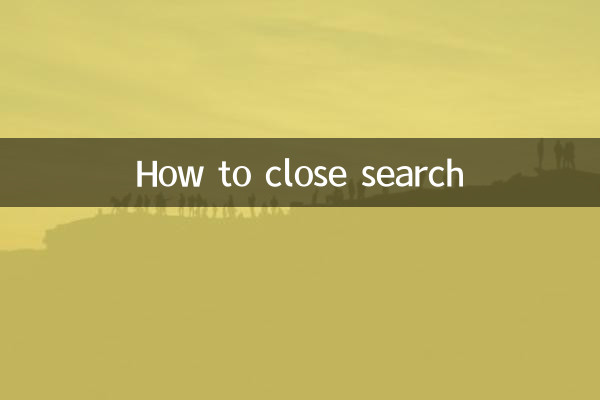
Есть много причин отключить поиск, но вот некоторые распространенные причины:
1.Защита конфиденциальности: некоторые функции поиска сохраняют историю поиска. Отключение их позволит избежать утечки личной информации.
2.Уменьшите отвлекающие факторы: функция поиска может отображать ненужные предложения или рекламу; их отключение может повысить производительность.
3.Экономьте ресурсы: Некоторые функции поиска занимают системные ресурсы. Их отключение может улучшить производительность устройства.
2. Как отключить функцию поиска на разных платформах и устройствах?
Вот несколько способов отключить функцию поиска на нескольких распространенных платформах и устройствах:
| Платформа/Устройство | Как отключить функцию поиска |
|---|---|
| Windows 10/11 | 1. Щелкните правой кнопкой мыши панель задач и выберите «Поиск» → «Скрыть». 2. Зайдите в «Настройки» → «Персонализация» → «Панель задач» и отключите опцию «Поиск». |
| macOS | 1. Зайдите в «Системные настройки» → «Прожектор» и снимите флажки с ненужных категорий поиска. 2. Используйте команду терминала, чтобы отключить Spotlight: sudo mdutil -a -i off |
| Андроид | 1. Зайдите в «Настройки» → «Управление приложениями», найдите приложение для поиска (например, Google Search) и выберите «Отключить». 2. Длительно нажмите на главный экран, введите «Настройки главного экрана» и закройте «Панель поиска». |
| iOS | 1. Перейдите в «Настройки» → «Siri и Поиск» и отключите опцию «Показать на главном экране». 2. Перейдите в «Настройки» → «Экранное время» → «Ограничения контента и конфиденциальности» и отключите функцию поиска. |
| Браузер (Chrome/Firefox) | 1. Войдите в настройки браузера и отключите функции «Поисковые предложения» или «Мгновенный поиск». 2. Используйте расширение, чтобы отключить панель поиска. |
3. Горячие темы и горячий контент за последние 10 дней.
Ниже приведены горячие темы и контент, которые привлекли внимание в Интернете за последние 10 дней, что может быть связано с необходимостью отключения функции поиска:
| горячие темы | Горячий контент | Актуальность |
|---|---|---|
| Защита конфиденциальности | Несколько технологических компаний были уличены в сборе истории поиска пользователей, что вызывает обеспокоенность по поводу конфиденциальности. | высокий |
| AI-поиск | Как новые поисковые инструменты искусственного интеллекта меняют традиционные методы поиска и как пользователи могут отключить функции отслеживания. | середина |
| Обновления операционной системы | Изменения в функции поиска в последнем обновлении Windows 11, способы ее настройки или отключения пользователями. | высокий |
| Безопасность браузера | Настройки конфиденциальности для панели поиска в последних версиях Chrome и Firefox. | середина |
| умное устройство | Как отключить функцию поиска умных колонок и телевизоров, чтобы избежать случайного срабатывания. | Низкий |
4. Резюме
Отключение поиска может помочь вам лучше защитить вашу конфиденциальность, уменьшить количество отвлекающих факторов и повысить производительность устройства. В этой статье представлены методы завершения работы для различных платформ и устройств, а также собраны актуальные темы за последние 10 дней. Мы надеемся, что он может предоставить вам полезную информацию. Если у вас есть другие вопросы о функции поиска, оставьте сообщение в области комментариев для обсуждения.
Наконец, мы хотели бы напомнить всем, что при отключении функции поиска необходимо обратить внимание на то, повлияет ли это на нормальное использование других сопутствующих функций, чтобы избежать ненужных неприятностей.

Проверьте детали

Проверьте детали